Aujourd’hui, les ordinateurs utilisent de plus en plus de services sur le Web. Pour chaque service, vous devez vous enregistrer en fournissant vos identifiants. Certains choisissent toujours le même couple nom d’utilisateur/mot de passe. Cela n’est vraiment pas conseillé, car si quelqu’un de mal intentionné s’en empare, il pourra se connecter sur tous vos sites et services ! Le mieux est de choisir un nom d’utilisateur constant et de lui associer un mot de passe différent pour chaque site ou service. Si vous manquez d’inspiration, cet article est fait pour vous. Il va vous montrer comment générer des mots de passe aléatoires d’une longueur quelconque. Ils pourront être composés de lettres minuscules et/ou majuscules, de nombres et/ou de signes.
Connectez-vous sur la page https://www.sordum.org/10946/sordum-random-password-generator/ et cliquez sur le bouton gris qui se trouve au milieu de la page (attention, il y a plusieurs boutons Download qui renvoient vers d’autres logiciels : ne vous trompez pas) :
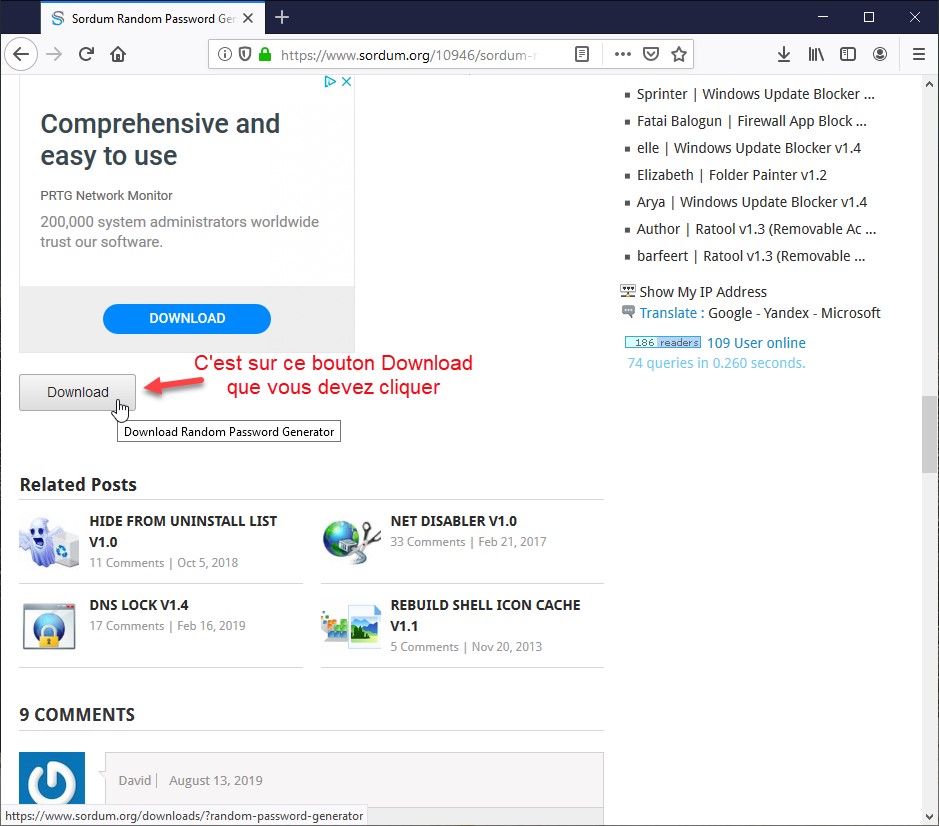
Une nouvelle page s’affiche et le fichier RandomPW.zip est téléchargé. Dézipez-le. Si vous ne savez pas comment faire, lisez l’article « Déziper des fichiers ».
Une fois le fichier RandomPW.zip dézipé, double-cliquez sur le fichier RandomPW.exe pour lancer le générateur de mots de passe :
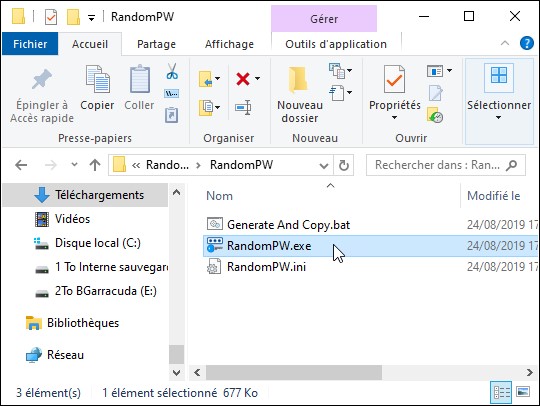
La fenêtre Sordum Random Password Generator s’affiche. Cochez une ou plusieurs cases sous Password Options (1), choisissez la longueur du mot de passe dans la liste déroulante Password Length (2) et cliquez sur Generate Password (3) pour générer un nouveau mot de passe. Vous pouvez cliquer plusieurs fois sur Generate Password si le mot de passe proposé ne vous convient pas. Cliquez enfin sur l’icône Copy to Clipboard pour placer le mot de passe dans le presse-papiers de Windows :
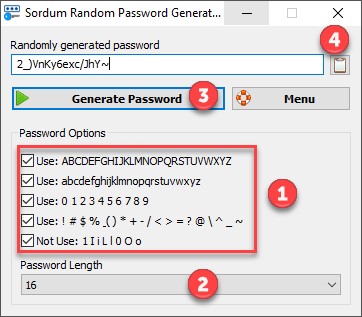
Il ne vous reste plus qu’à coller le contenu du presse-papiers dans l’application qui vous demande un mot de passe.


C’est la vérité